PS如何精修乱发模特(下)发布时间:2019年10月30日 10:26
1.【Ctrl+Alt+Shift+E】盖印图层,用【修补工具J】和【仿制图章工具S】修饰头发边缘,如图。

2. 用【套索工具L】建立选区,【Ctrl+J】剪切选区为新图层,移动到合适的位置,【Ctrl+T】鼠标右键-【水平翻转】,调整角度,鼠标右键-【变形】,如图。
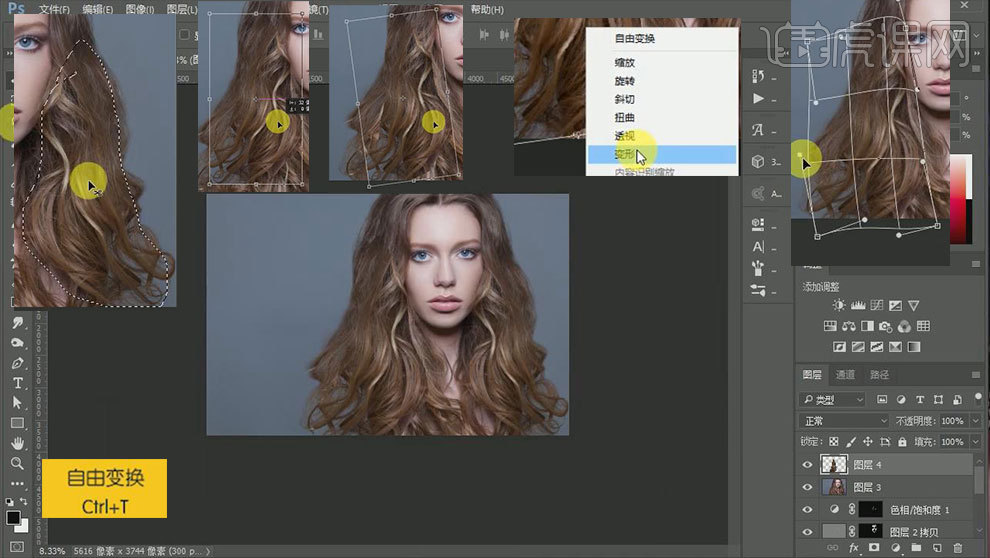
3.【裁剪工具C】裁剪,如图。

4.选中图层,点击-【添加图层蒙版】,用【画笔工具B】调整,如图。
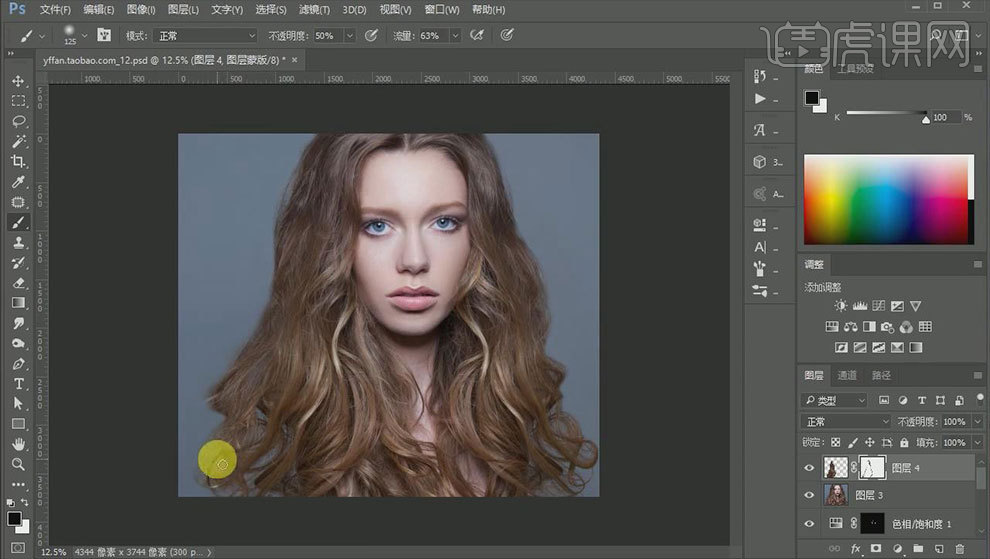
5.【滤镜】-【液化】调整,选中图层,【Ctrl+Alt+Shift+E】盖印图层,如图。
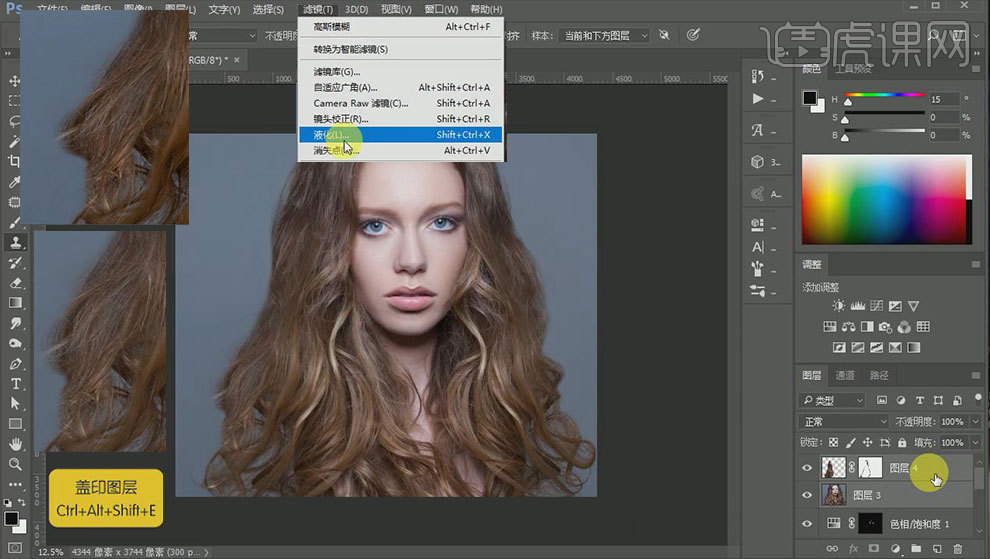
6. 用【修补工具J】和【仿制图章工具S】修饰细节,【滤镜】-【液化】调整,对比效果如图。

7.新建图层,用【画笔工具B】绘制发丝,打开画笔压力,按【Alt键】可选取颜色;用【套索工具L】建立选区,【Ctrl+J】剪切选区为新图层,移动到合适的位置,【Ctrl+T】调整角度,点击-【添加图层蒙版】,用【画笔工具B】调整,【Ctrl+Alt+Shift+E】盖印图层,效果如图。
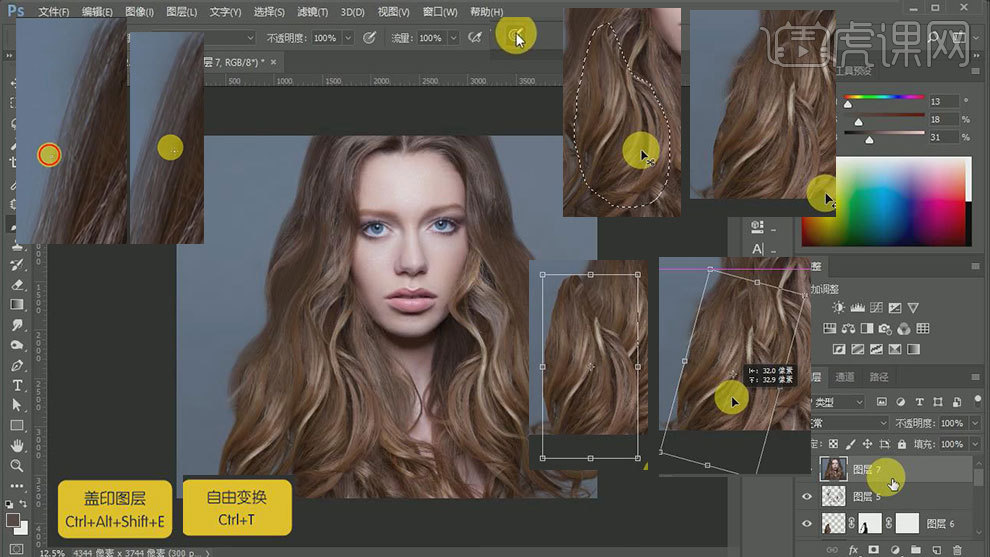
8. 【Ctrl+J】复制图层,【Ctrl+Shift+I】反向,【图层模式】线性光,【滤镜】-【其它】-【高反差保留】24px,【滤镜】-【模糊】-【高斯模糊】21px,点击-【添加图层蒙版】,【Ctrl+Shift+I】反向,用【画笔工具B】调整,如图。
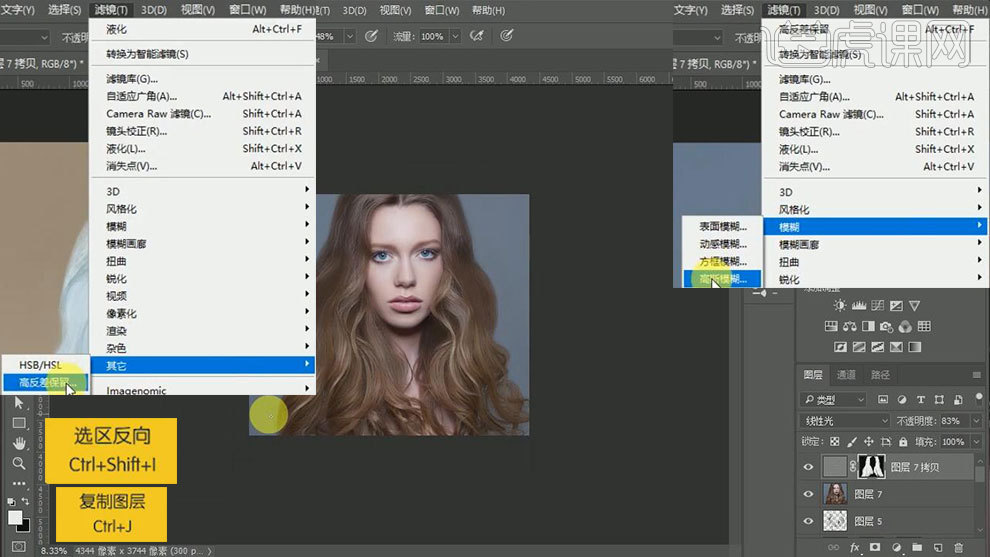
9.建立中性灰图层:【Ctrl+Shift+N】新建图层,用【画笔工具B】调整,降低画笔的不透明度和流量,效果如图。

10.添加调整图层- 【色阶】,参数如图,添加调整图层-【曲线】,【Ctrl+Shift+I】反向,用【画笔工具B】调整,【Ctrl+Alt+Shift+E】盖印图层,如图。

11. 【Ctrl+J】复制图层,【滤镜】-【模糊】-【高斯模糊】89.9px,点击-【添加图层蒙版】,【Ctrl+Shift+I】反向,用【画笔工具B】调整,如图。
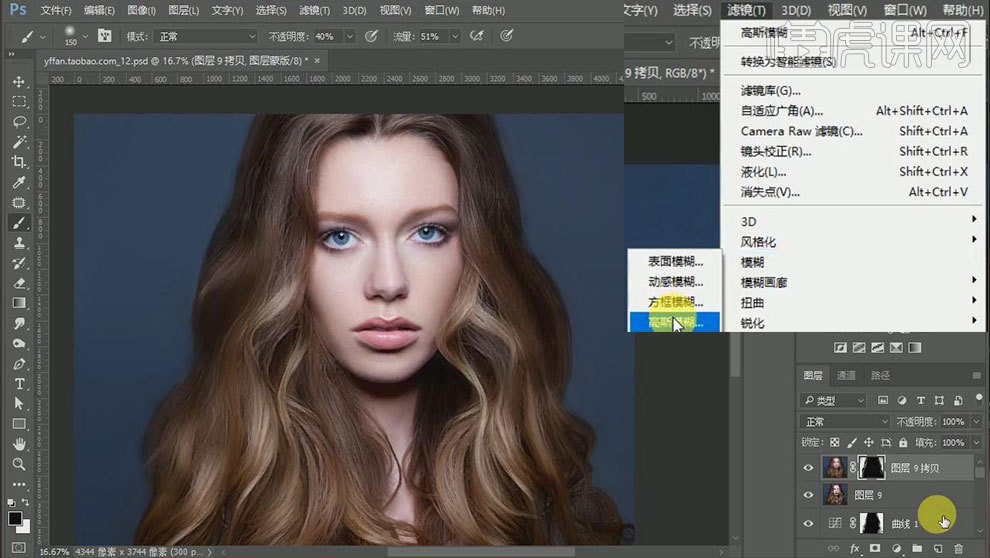
12.新建图层,用【画笔工具B】绘制发丝,打开画笔压力,按【Alt键】可选取颜色,效果如图。
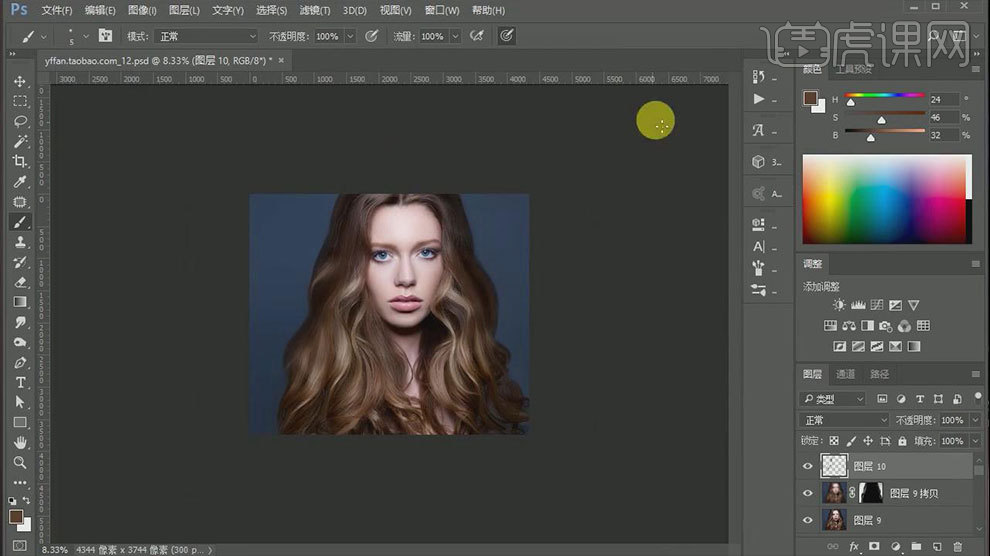
13. 添加调整图层-【曲线】,参数如图,添加调整图层-【曲线】,【Ctrl+Shift+I】反向,用【画笔工具B】调整;添加调整图层-【曲线】,【Ctrl+Shift+I】反向,用【画笔工具B】调整,效果如图。

14. 添加调整图层-【色彩平衡】、【色相/饱和度】,参数如图。

15.用【修复画笔工具J】修饰乱发,新建图层,用【画笔工具B】绘制发丝,【滤镜】-【模糊】-【高斯模糊】1px,【Ctrl+Alt+Shift+E】盖印图层,效果如图。
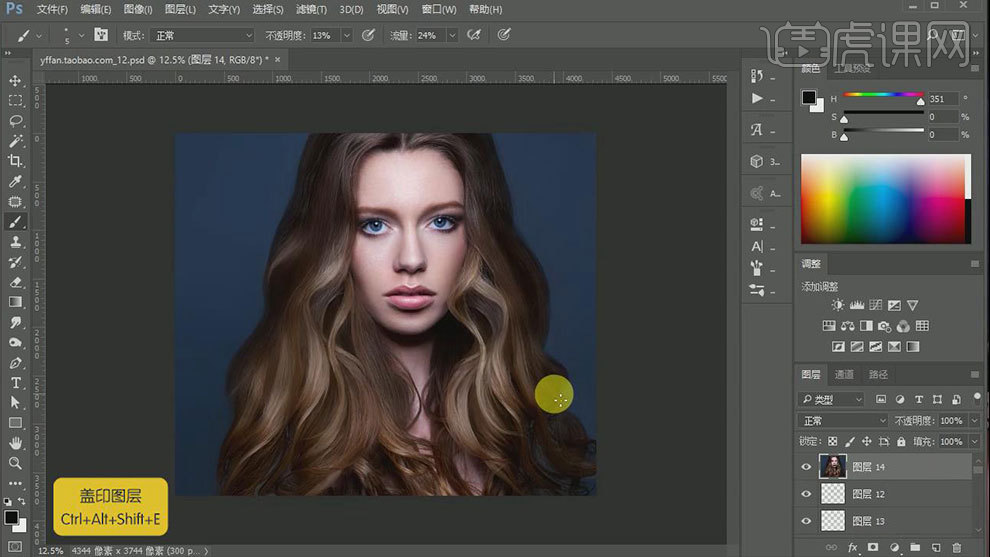
16. 【滤镜】-【锐化】-【USM锐化】,重复此动作,参数如图。

17.完成。














